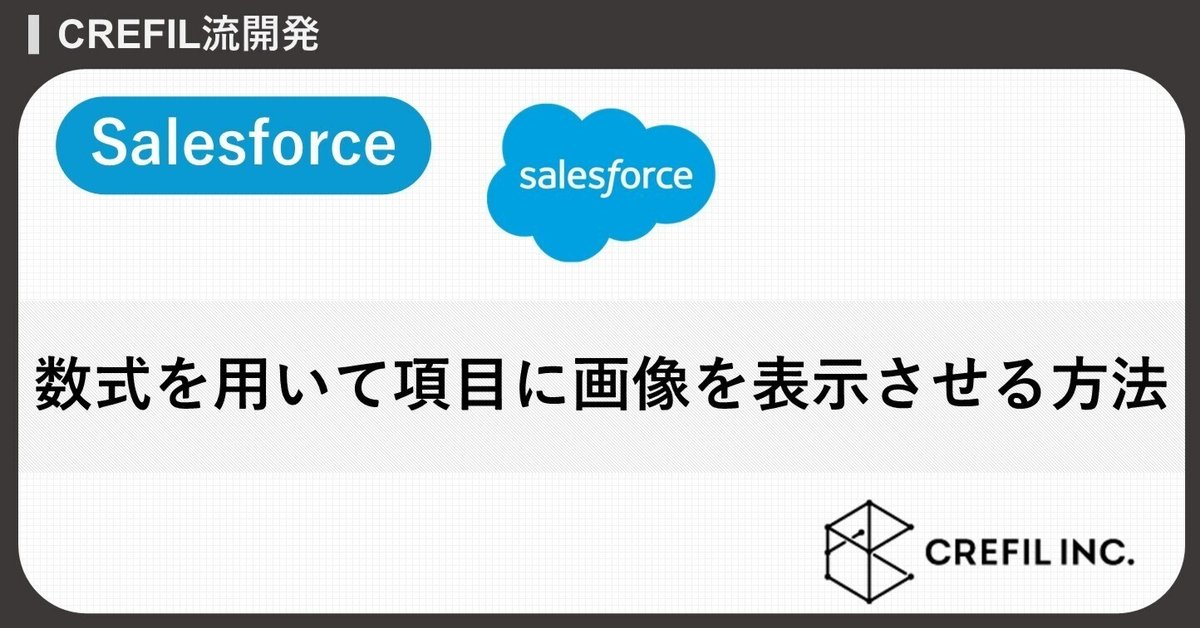
【Salesforce】数式を用いて項目に画像を表示させる方法
はじめまして。CREFILでエンジニアをしております中谷と申します。
私は現在Salesforceを使用した案件に携わり、CRM開発を担当しております。
今回の記事では、数式を用いて項目に画像を表示させる方法について記載します。項目の値が文字だけでは見づらい、わかりづらいなどの問題があがった場合に、画像を使用し視覚的に示すことで、問題解消に繋がる便利な機能になりますので、ぜひ参考にしていただけると幸いです。
使用例:特定の条件をもとに、リストビューに画像を表示させ見える化をしたい
今回は下記の想定をもとに実装します。
使用オブジェクト:スタッフオブジェクト(カスタムオブジェクト)
重複条件:氏名(name__c)が一致するレコードがあった場合
重複条件を満たすレコードには重複項目(duplication__c)に「対象」と入力
重複条件を満たしていないレコードには「対象外」と入力

画像のように重複項目を「対象」「対象外」と入力すると、重複しているレコードがぱっと見わかりづらいですよね・・・
今回は重複項目の値に「対象」と入力されているレコードに、以下のアラート画像を表示させてみます。
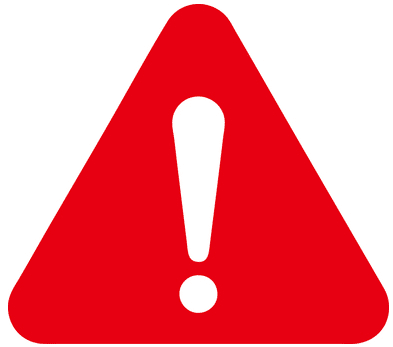
画像を使用するには・・・
まず初めに、Salesforceで画像を使用するには画像のアップロードが必要になります。
そこで画像をアップロードする機能に「静的リソース」というSalesforce上の機能があります。こちらを使用し画像のアップロードをします。
以下、Salesforce Helpによる静的リソースの定義。
静的リソースにより、アーカイブ (.zip や .jar ファイルなど)、画像、スタイルシート、JavaScript、その他のファイルなど、Visualforce ページ内で参照できるコンテンツをアップロードできます。静的リソースは、Salesforce 組織内でのみ使用できます。したがって、他のアプリケーションや Web サイトのコンテンツをここでホストすることはできません。
静的リソースの作成方法
次に静的リソースを作成します。
静的リソース作成画面へは、[設定>クイック検索>静的リソース>新規]で遷移することができます。
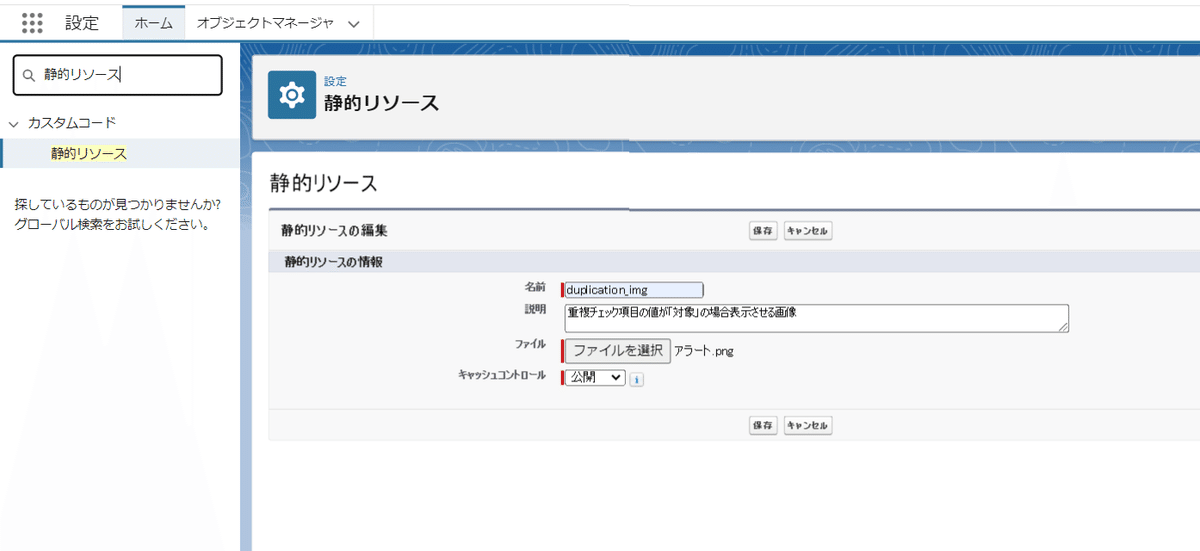
先程の画像をファイルよりアップロードし、保存をして静的リソースを作成することができました。
作成した静的リソースAPI参照名(duplication_img)
数式項目で静的リソースを使用するには・・・
静的リソースの作成が完了したので、次は実際に数式で静的リソースを使用する方法を記載いたします。
IMAGE関数を使用する
数式項目で静的リソースを使用する場合、IMAGE関数を使用します。
以下、IMAGE関数の詳細。
IMAGE("/resource/静的リソースでつけた名前" , "任意の名前" ,縦のサイズ,横のサイズ)
数式項目の作成
IMAGE関数を使用し数式項目を作成することが分かったので、実際に作成していきます。
表示ラベル名:重複アラート
API参照名:duplication_alert__c
データ型:数式
戻り値:テキスト

今回は重複項目の値が「対象」の場合に静的リソースを表示させたいので次のように数式を組みます。
IF(duplication__c = "対象",IMAGE("/resource/duplication_img" , "duplication_img" ,10,10),"")
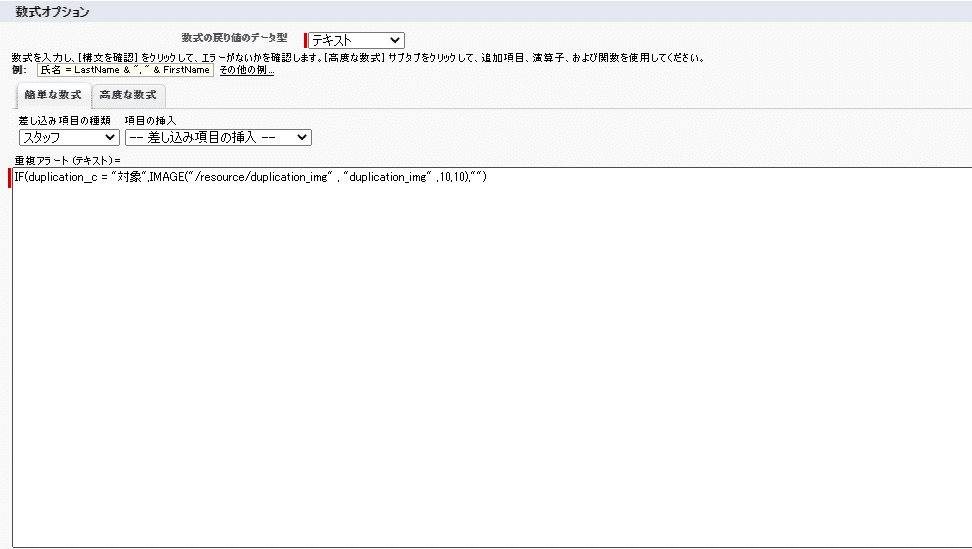
実際の画面確認
数式項目の作成が完了したので、実際の画面を見て確認してみます。
重複項目の値が「対象」のスタッフ詳細レコード

重複項目の値が「対象外」のスタッフ詳細レコード

重複項目の値が「対象」のスタッフ詳細レコードに画像表示がされました。
リストビューに重複アラート項目を表示させ、実装完了です。

終わりに
いかがだったでしょうか。今回は数式を用いて項目に画像を表示させる方法を紹介いたしました。画像を表示させることで、より画面が見やすくなったと思います。今回の使用例に限らず、アイディア次第で様々な場面で活用できると思いますので、ぜひ参考にしていただけると幸いです。
最後まで読んでいただきありがとうございました。
